Windows7で「Windowsエクスプローラーが動作を停止しました」というメッセージが表示されても心配はいりません。以下の解決策のいずれかで問題を修正できます。

問題が発生したら、以下の解決策を試してください。エラーが解決するはずです。
解決策1:ファイル「explorer.exe」を別の場所にコピーする
この速くて痛みのない解決策はあなたにとって魅力のように働くかもしれません。
まず、次のフォルダに移動します。 C: Windows 、および このフォルダ内で、ファイル「 explorer.exe 「。 (Windowsがインストールされているドライブに移動します。この場合、WindowsはC:にインストールされています。)
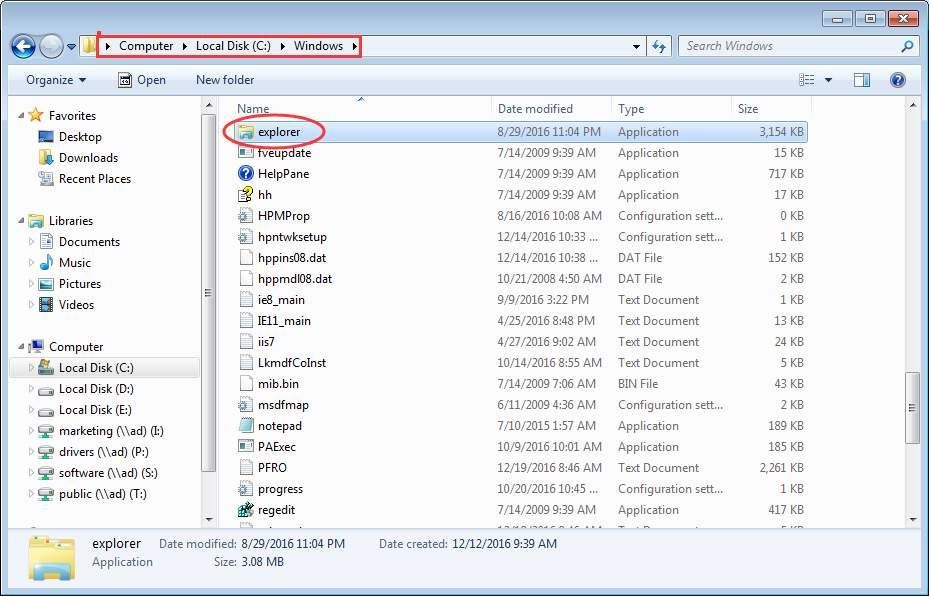
次に コピーアンドペースト フォルダへのファイル: C: Windows System32 。その後、問題が解決したかどうかを確認します。
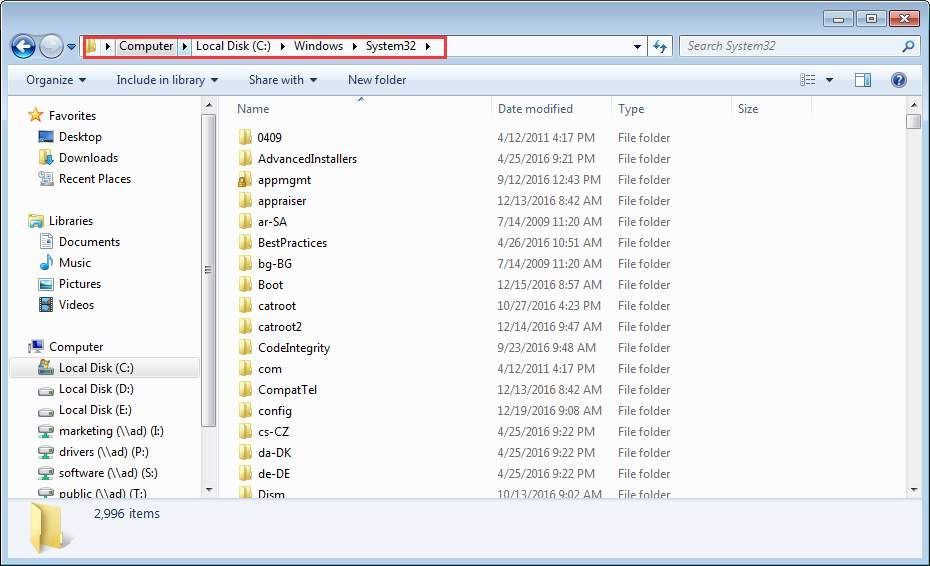
解決策2:ファイルとフォルダーの設定を変更する
一部の画像ファイルが破損していると、Windowsエクスプローラーが機能しなくなります。この問題を解決するには、これらのファイルを処理するためのいくつかの設定を変更してみてください。
次の手順を実行します:
(( 注意 :このソリューションでは、Windowsエクスプローラーで手順を実行する必要があります。このソリューションは、Windowsエクスプローラーが機能するときに使用できます。 Windowsエクスプローラーをまったく開くことができない場合は、この解決策をスキップしてください。)
1.開く Windowsエクスプローラ 。
2.をクリックします 整理する 左上隅のドロップダウンメニューで、[ フォルダと検索オプション 。
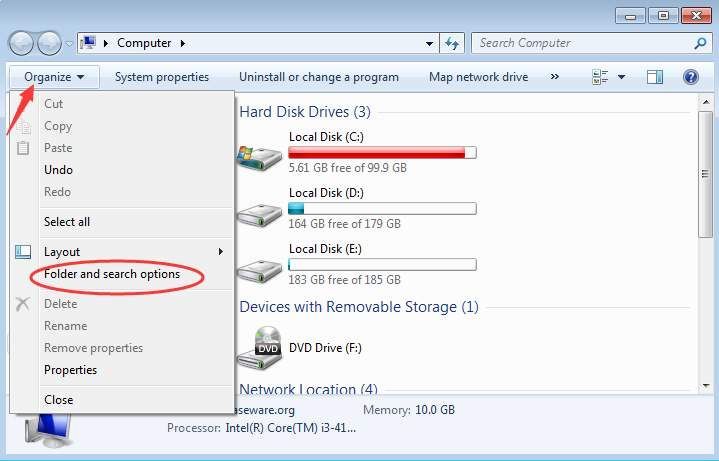
3.を選択します 見る タブ。オプション「 サムネイルではなく、常にアイコンを表示します 「」 以下のようにチェックされています。
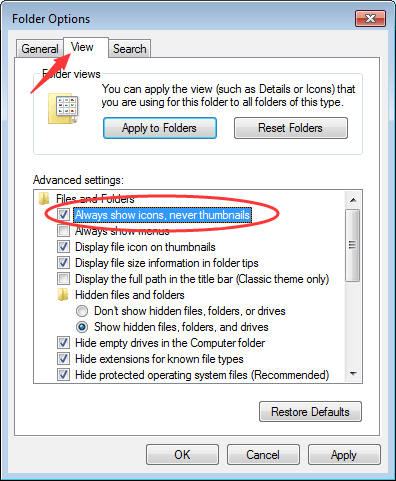
解決策3:システムファイルチェッカーを使用してファイルをスキャンおよびチェックする
発生した問題は、破損したシステムファイルが原因である可能性があります。したがって、問題を修正するには、破損したシステムファイルを確認して修正してみてください。
1.をクリックします 開始 メニューボタンとタイプ cmd 検索ボックスで。
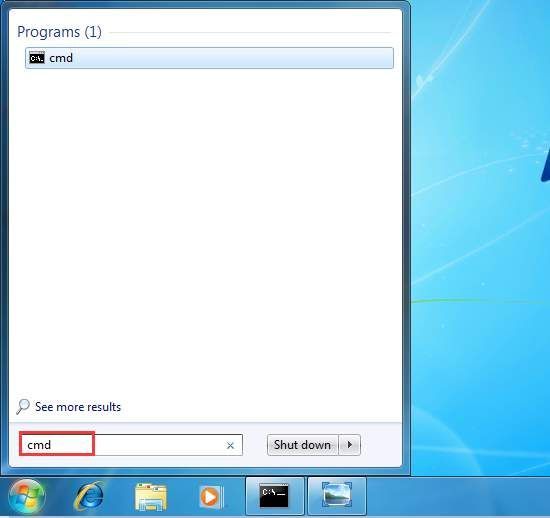
2.を右クリックします cmd ポップアップメニューで、 管理者として実行 。
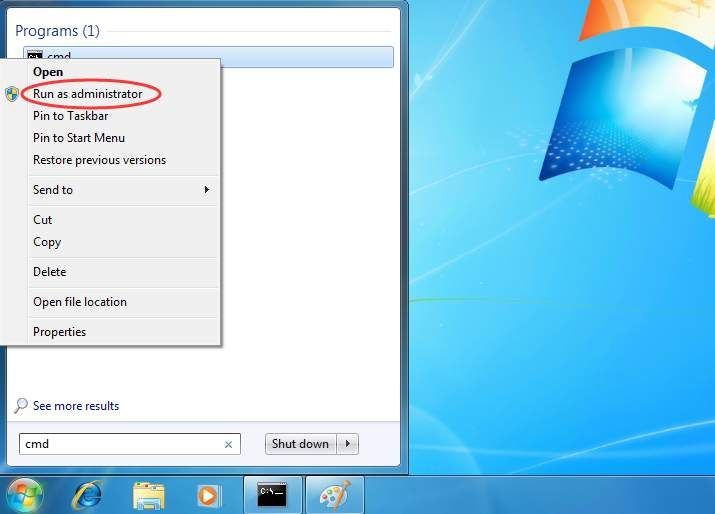
3.タイプ sfc / scannow を押して 入る キーボードのキー。画面に表示されているように、検証が100%完了するまで、プロセスには時間がかかります。
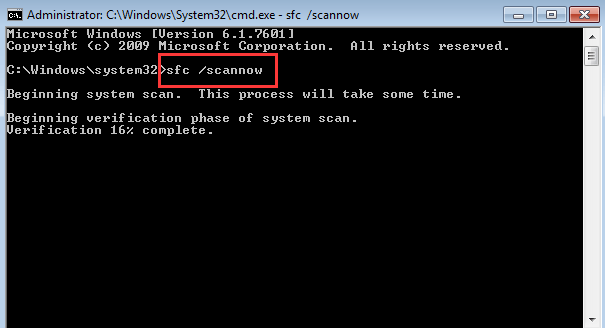
4.問題が解決したかどうかを確認します。
解決策4:クリーンブートを実行する
最初、 PCをセーフモードで再起動する 問題が存在するかどうかを確認します。
問題がセーフモードでも存在する場合は、以下の手順に従ってクリーンブートを実行し、問題の根本原因を特定します。
1.1。クリック
開始 メニューボタンとタイプ msconfig
検索ボックスで。

2.を右クリックします msconfig 選択します 管理者として実行 。これは、システム構成ユーティリティを起動するためのものです。

3.の下で 一般 タブで、 スタートアップのオプションを選択 横のチェックボックスをオフにします スタートアップアイテムを読み込む 。
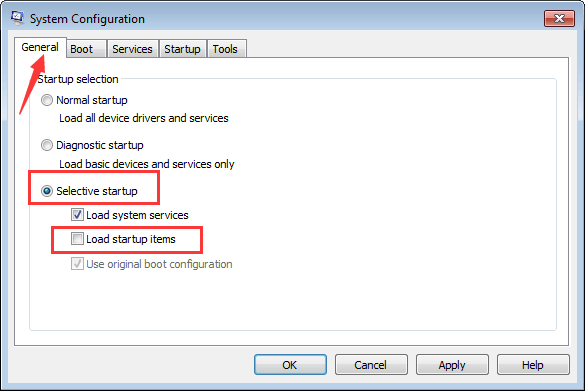
4.に移動します サービス タブの横にあるチェックボックスをオンにします すべてのMicrosoftサービスを非表示にする をクリックします すべて無効にする ボタン。
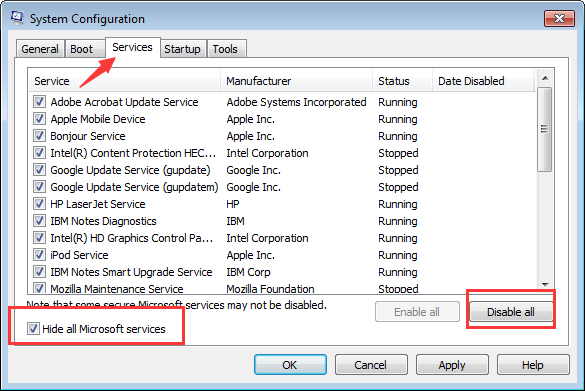
5.をクリックします OK 。
6. PCを通常モードで再起動し、問題が解決するかどうかを確認します。
問題が解決した場合、それは主にサードパーティのソフトウェアが原因です。次に、問題の原因となっている特定のソフトウェアを特定します。
これらの無効なサービスを有効にするには、上記の手順を参照してください。一度に複数のサービスを有効にしてから、PCを再起動することをお勧めします。問題の原因となっているグループが見つかるまで、これを繰り返します。次に、問題の原因となっているサービスが特定されるまで、疑わしいサービスを1つずつ確認します。
問題のあるソフトウェアを見つけたら、それをアンインストールして再インストールし、問題が解決するかどうかを確認します。問題が解決しない場合は、ソフトウェアをアンインストールする必要があります。
トラブルシューティングが終了したら、コンピューターをリセットして通常どおりに起動することを忘れないでください。
1.1。クリック 開始 メニューボタンとタイプ msconfig 検索ボックスで。

2.を右クリックします msconfig 選択します 管理者として実行 。これは、システム構成ユーティリティを起動するためのものです。

3.の下で 一般 タブをクリックします 通常の起動 オプションをクリックし、 OK ボタン。
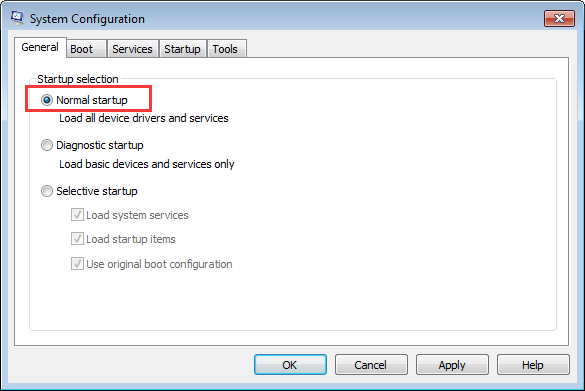
4.PCを再起動します。
解決策5:ウイルススキャンを実行する
ウイルス対策ソフトウェアをインストールしている場合は、それを使用してフルスキャンを実行し、コンピューターがウイルスまたはマルウェアに感染していないかどうかを確認します。
上記の解決策が、Windowsエクスプローラーの動作停止の問題を修正するのに役立つことを願っています。ご質問、アイデア、提案がございましたら、下にコメントを残してください。






